Rumah >Tutorial sistem >Siri Windows >Penjajaran 4K apabila menggunakan alat DiskGenius untuk pembahagian cakera keras
Penjajaran 4K apabila menggunakan alat DiskGenius untuk pembahagian cakera keras
- PHPzke hadapan
- 2024-01-01 14:37:262960semak imbas
Penjajaran 4K ialah parameter yang sangat penting dalam cakera keras, tetapi secara amnya cakera keras baharu tidak mempunyai sekatan dan penjajaran Hari ini saya akan mengajar anda cara menggunakan alat sekatan DiskGenius untuk menyelaraskan 4K , kerana sistem pemasangan ini lebih mudah. Kemudian pilih 3 partition dan mari kita lihat proses operasi tertentu.
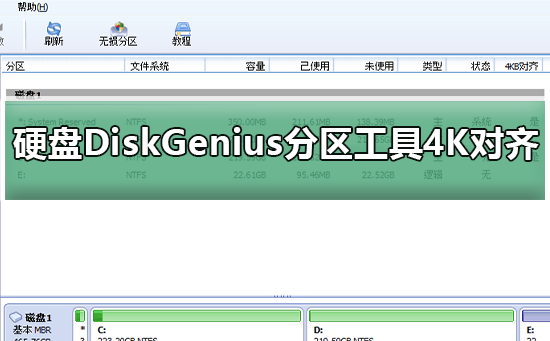
Langkah terperinci untuk penjajaran 4K cakera keras menggunakan alat partition DiskGenius
1 Masukkan pemacu keadaan pepejal pada komputer lain, buka perisian dalam Rajah 1, anda boleh memuat turunnya jika anda tidak memilikinya. dan kemudian klik pada pemacu keadaan pepejal anda. Ia hanya yang kelabu. Pemacu keras baharu berwarna kelabu dan tidak mempunyai sekatan. Kemudian klik pada partition cepat ini.
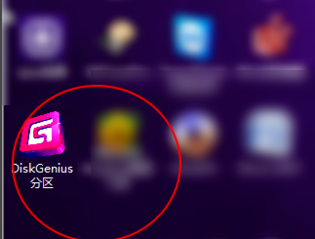
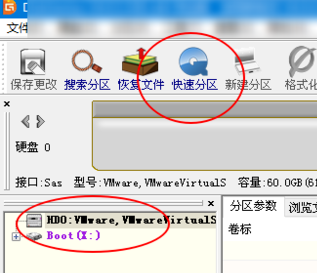
2. Digalakkan memilih mbr sebagai jenis partition, kerana lebih mudah untuk memasang sistem. Kemudian pilih 3 partition. Kemudian klik kanan di sini pada partition 1 untuk menetapkan saiz pemacu C, di mana partition 1, pemacu C, 2 ialah pemacu D, dan 3 ialah pemacu E. Lalainya ialah 25g di sini, anda boleh menetapkannya kepada lebih daripada 50g, tidak kurang daripada 25g, jika tidak, sistem tidak boleh dipasang
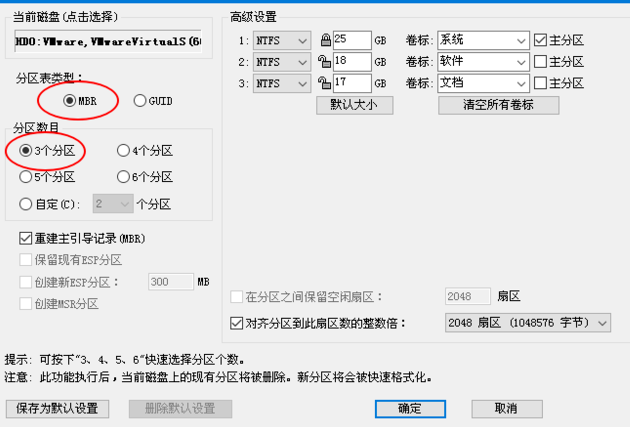
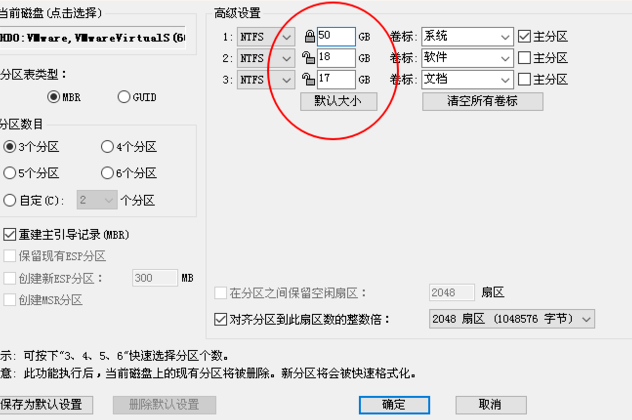
3 Kemudian klik ini untuk menyelaraskannya dengan gandaan integral partition, kurang daripada 120g atau SSD dengan kapasiti ini Pilih 4 sektor 2048, dan jika ia lebih besar daripada 120g, pilih 8 sektor (4096) bait. Adapun mengapa, ini adalah jawapan yang diperoleh daripada keputusan ujian.
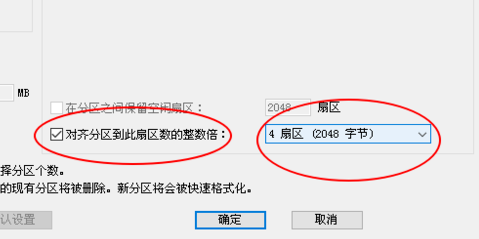
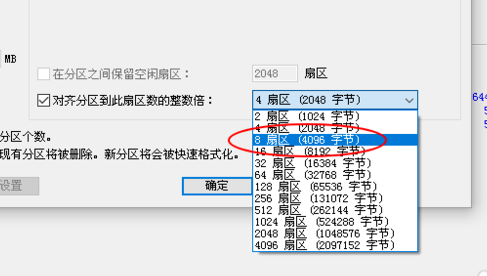
4 Kemudian kita klik OK Sekarang kita lihat bahawa ssd akan diselaraskan dan dipisahkan. Lihat bahawa cakera keras tidak lagi kelabu. Ia menunjukkan bahawa pembahagian telah selesai.
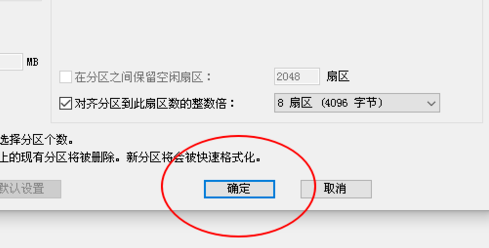
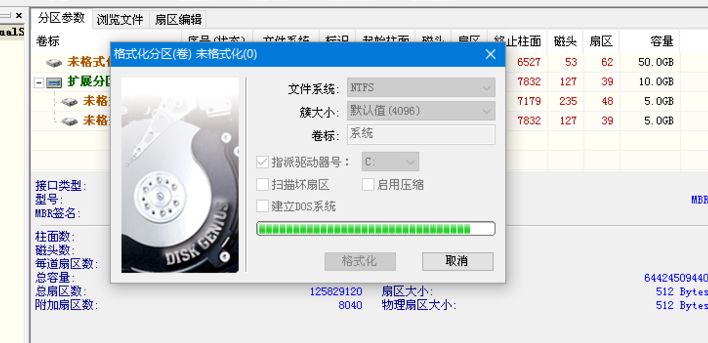
Atas ialah kandungan terperinci Penjajaran 4K apabila menggunakan alat DiskGenius untuk pembahagian cakera keras. Untuk maklumat lanjut, sila ikut artikel berkaitan lain di laman web China PHP!

